9AC3-004
在信封上列印
此處說明了如何正確裝入信封並在其上列印。
執行步驟 1 到步驟 3。
除非另有說明,否則本節所使用的電腦畫面或插圖均取自 LBP248x。根據使用的機型及作業系統而定,本節描述的內容可能會有所不同。
步驟 1 裝入信封
裝入信封前,

請務必先整理好信封(例如將捲曲的信封壓平)後才裝入,以免發生卡紙和造成皺摺。
1
關上每個信封封口。

2
將其平攤以排出殘留空氣,確定邊緣部份已緊緊壓平。

3
鬆動信封的所有僵硬邊角,並撫平捲曲。

4
在平坦的表面上對齊信封邊緣。

裝入至多用途紙盤 (LBP248x)
1
蓋好封口。

2
以信封口朝向左側且正面(列印面)朝上的方式裝入信封。

下一步,指定紙張尺寸及紙張類型。信封已裝入多用途紙盤 (LBP248x)
裝入至紙匣(LBP122dw)
以信封口朝向左側且正面(列印面)朝上的方式裝入信封。

下一步,指定紙張尺寸及紙張類型。裝入紙匣的信封(LBP122dw)
步驟 2 指定紙張尺寸和紙張類型
信封已裝入多用途紙盤 (LBP248x)
在多用途紙盤中裝入信封時,顯示器上會出現選擇紙張尺寸的設定畫面。請依照下列步驟來指定設定。
1
選擇裝入信封的尺寸。

2
將 <信封>/<信封1> 選為紙張類型。
在 LBP248x上, 如果使用 <信封1> 無法正常列印,例如碳粉脫落,請嘗試使用 <信封2>。
下一步,從電腦列印。步驟 3 從電腦列印
裝入紙匣的信封(LBP122dw)
1
在首頁畫面中選擇 <紙張設定>。
2
選擇裝入信封的紙匣。
3
選擇裝入信封的尺寸。

4
將 <信封> 選為紙張類型。
下一步,從電腦列印。步驟 3 從電腦列印
步驟 3 從電腦列印
根據使用的電腦作業系統而定,列印方式也會有所有不同。請使用適合您作業系統的方法列印。
從 Windows 電腦列印
1
在應用程式功能表中選擇 [列印]。
2
在列印視窗中選擇本機,然後按一下 [喜好設定]、[印表機內容] 或 [內容]。
3
在印表機驅動程式的列印設定視窗中,按一下 [紙張來源]。
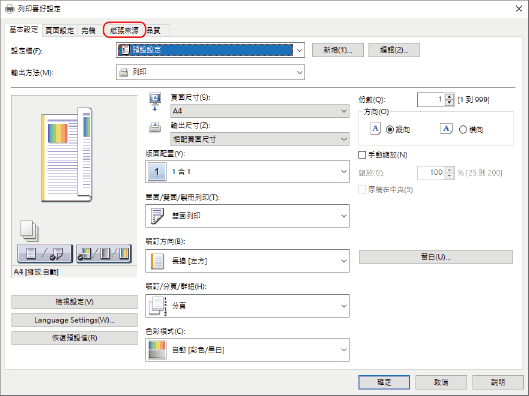
4
在 [紙張來源] 內選擇裝入信封的紙張來源,然後在 [紙張類型] 內選擇 [信封]。

5
按一下 [確定]。
6
按一下列印視窗內的 [列印] 或 [確定]。
從 Mac 電腦列印
本節使用 macOS 10.15 作為範例。根據作業系統版本而定,畫面可能會有所不同。
1
在應用程式的 [檔案] 功能表內選擇 [列印]。
2
在 [印表機] 內選擇本機。
如果未顯示列印選項,請按一下對話方塊底部的 [顯示詳細資訊]。

3
在 [紙張大小] 中選擇裝入信封的紙張尺寸。

4
從列印選項快顯功能表中,選擇 [印表機功能]。

5
在 [功能集] 中選擇 [紙張來源],然後在 [紙張類型] 中選擇 [信封 1] 或 [信封 2]。

6
按一下 [列印]。